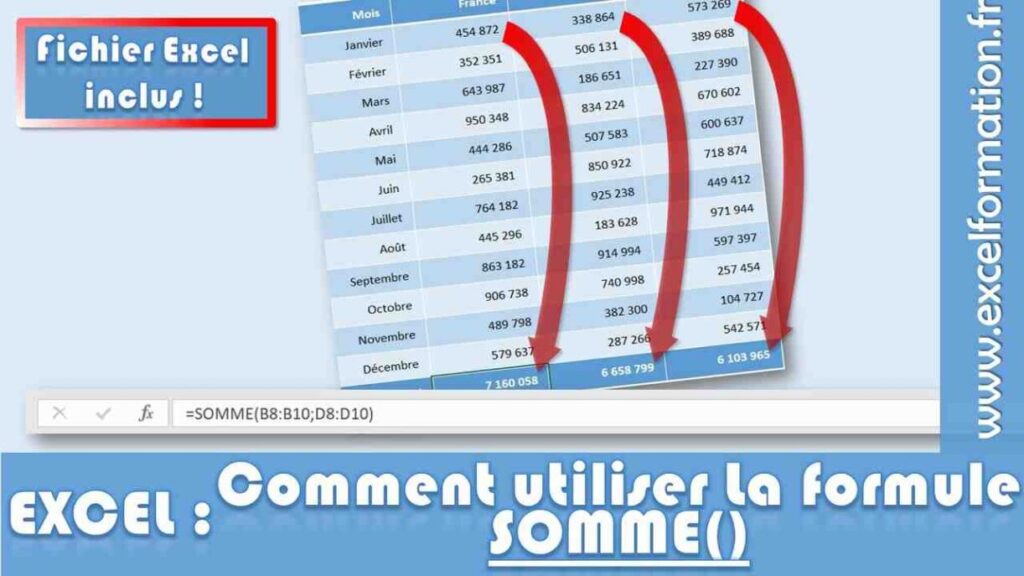Vous travaillez avec des tableaux et des feuilles de calcul dans Microsoft Excel et vous vous demandez comment étendre une formule jusqu’à la dernière ligne ? Vous n’êtes pas seul ! Nombreux sont ceux qui se demandent comment étendre les formules plus rapidement et efficacement. Heureusement, Excel offre des raccourcis clavier pour re-filler les formules vers le bas et vers la droite. Dans cet article, nous expliquerons ce qu’est une formule et comment étendre une formule jusqu’à la dernière ligne en utilisant ces raccourcis clavier. Alors, si vous êtes intéressé, lisez la suite pour en savoir plus !
Les formules sont des moyens très pratiques pour travailler avec des données dans des feuilles de calcul. Elles peuvent être utilisées pour effectuer des calculs complexes, pour trier des données et pour automatiser des tâches. Mais parfois, il est nécessaire de répéter une formule à plusieurs reprises dans une même feuille de calcul. Si vous devez étendre une formule jusqu’à la dernière ligne, vous pouvez le faire manuellement ou en utilisant des raccourcis clavier.
1. Qu’est-ce qu’une formule ?
Une formule est une instruction écrite dans une cellule d’une feuille de calcul qui effectue une opération sur des données. Les formules peuvent être très simples ou très complexes. Elles peuvent être utilisées pour effectuer des calculs arithmétiques, pour trier des données, pour rechercher des informations, et bien plus encore.
Par exemple, une formule peut être utilisée pour additionner les nombres dans une colonne, pour trier les données par ordre alphabétique, pour compter le nombre de cellules non vides, et bien plus encore. Les formules peuvent également être combinées pour créer des instructions plus complexes.
2. Comment étendre une formule jusqu’à la dernière ligne ?
Si vous devez appliquer la même formule à plusieurs cellules, vous pouvez étendre la formule jusqu’à la dernière ligne. Cela peut être fait manuellement ou en utilisant des raccourcis clavier. Pour étendre la formule manuellement, vous devez sélectionner la cellule contenant la formule, puis faire glisser la poignée de remplissage jusqu’à la dernière ligne. La poignée de remplissage est la petite boîte noire située dans le coin inférieur droit de la cellule.
Vous pouvez également appuyer sur Ctrl+D pour re-filler la formule vers le bas dans une colonne ou sur Ctrl+R pour re-filler la formule vers la droite dans une ligne. Ces raccourcis clavier sont très pratiques et peuvent vous faire gagner beaucoup de temps.
Par exemple, si vous voulez étendre la formule =SUM(A1:A10) jusqu’à la dernière ligne de la colonne A, vous pouvez sélectionner la cellule contenant la formule, puis appuyer sur Ctrl+D. La formule sera alors étendue jusqu’à la dernière ligne de la colonne A.
3. Raccourcis clavier pour étendre les formules
Il existe de nombreux raccourcis clavier qui peuvent vous aider à étendre rapidement une formule jusqu’à la dernière ligne ou colonne d’une feuille de calcul. Les raccourcis clavier les plus couramment utilisés sont :
- Ctrl+D : pour étendre une formule vers le bas dans une colonne.
- Ctrl+R : pour étendre une formule vers la droite dans une ligne.
- Ctrl+Shift+Down Arrow : pour étendre une formule jusqu’à la dernière ligne d’une colonne.
- Ctrl+Shift+Right Arrow : pour étendre une formule jusqu’à la dernière colonne d’une ligne.
Si vous devez étendre une formule à partir d’une cellule autre que la première, vous pouvez également utiliser la combinaison de touches Alt+Ctrl+Entrée. Cela permet d’étendre la formule à partir de la cellule active jusqu’à la dernière ligne ou colonne.
Enfin, vous pouvez également utiliser des formules d’agrégation pour étendre une formule à plusieurs cellules. Par exemple, vous pouvez utiliser la formule SUM(A1:A10) pour additionner les valeurs dans les cellules de la colonne A de la ligne 1 à la ligne 10. Vous pouvez également utiliser la formule AVERAGE(A1:A10) pour calculer la moyenne des valeurs dans les cellules de la colonne A de la ligne 1 à la ligne 10.
En résumé, étendre une formule jusqu’à la dernière ligne ou colonne d’une feuille de calcul est une tâche simple et rapide. Vous pouvez le faire manuellement ou en utilisant des raccourcis clavier. Vous pouvez également utiliser des formules d’agrégation pour étendre une formule à plusieurs cellules à la fois.